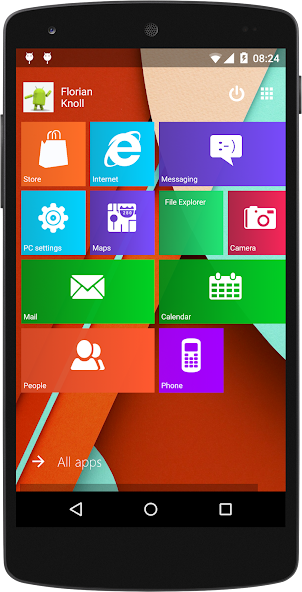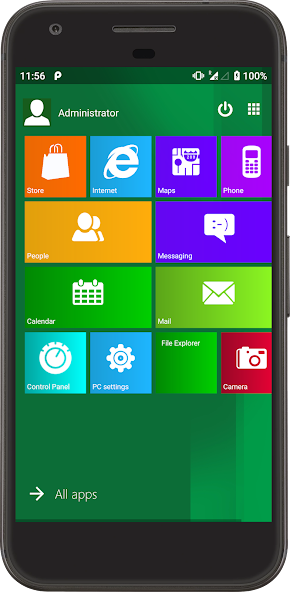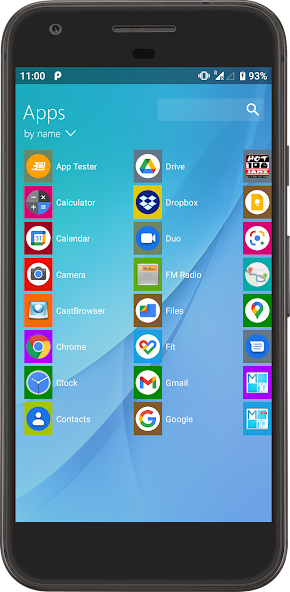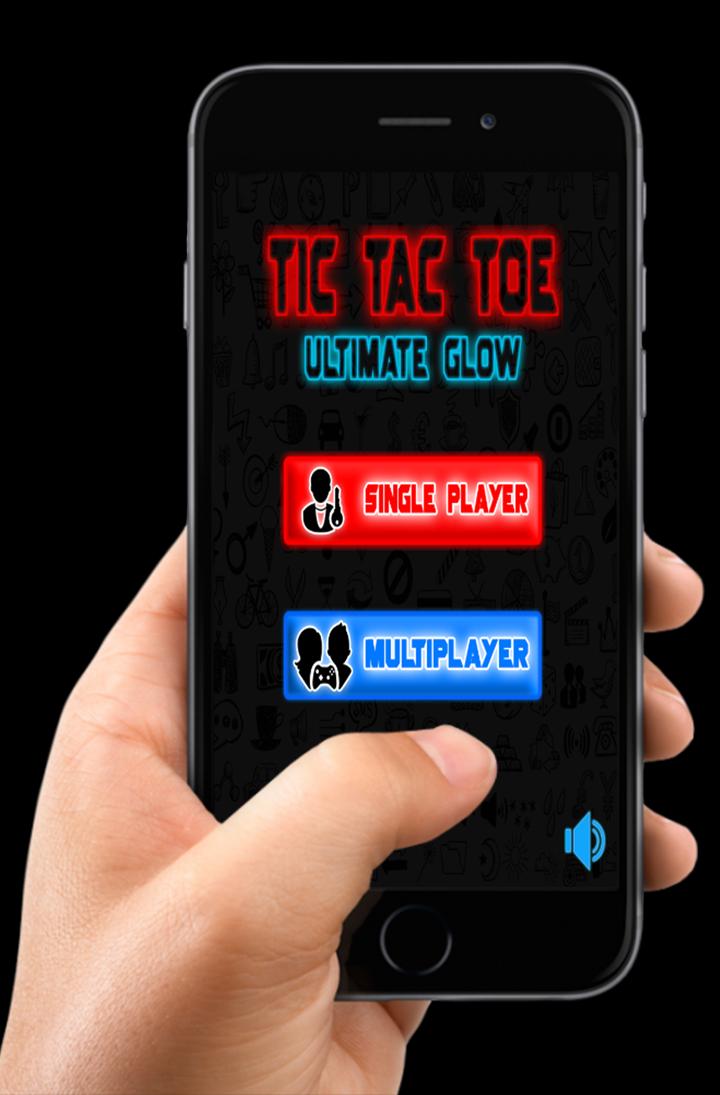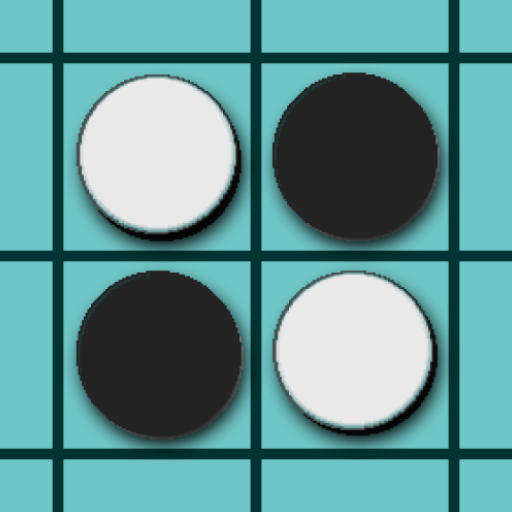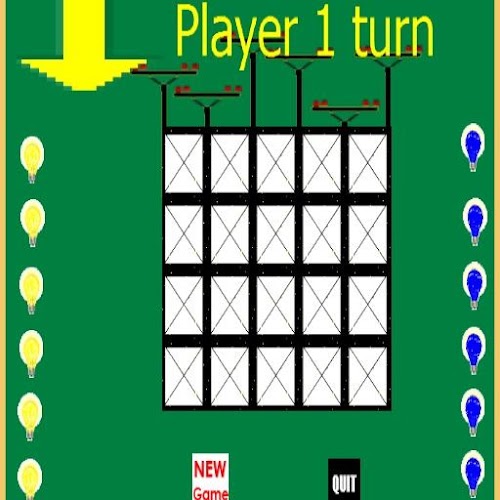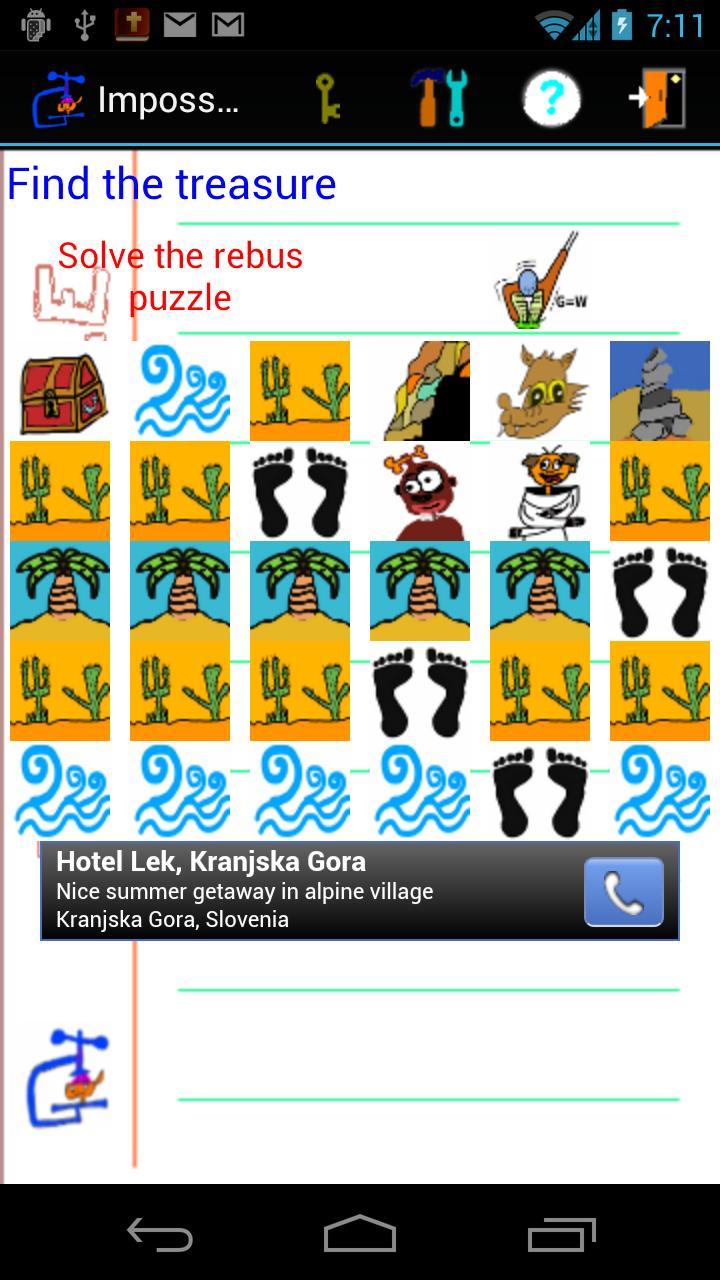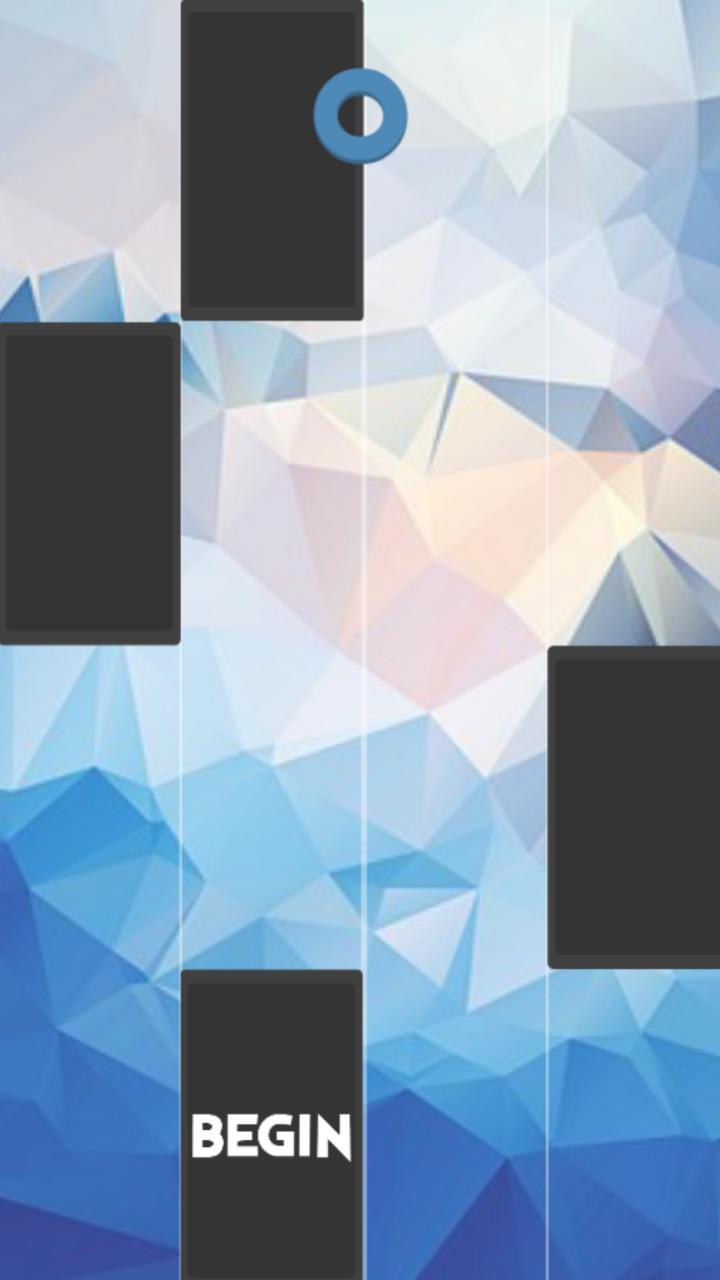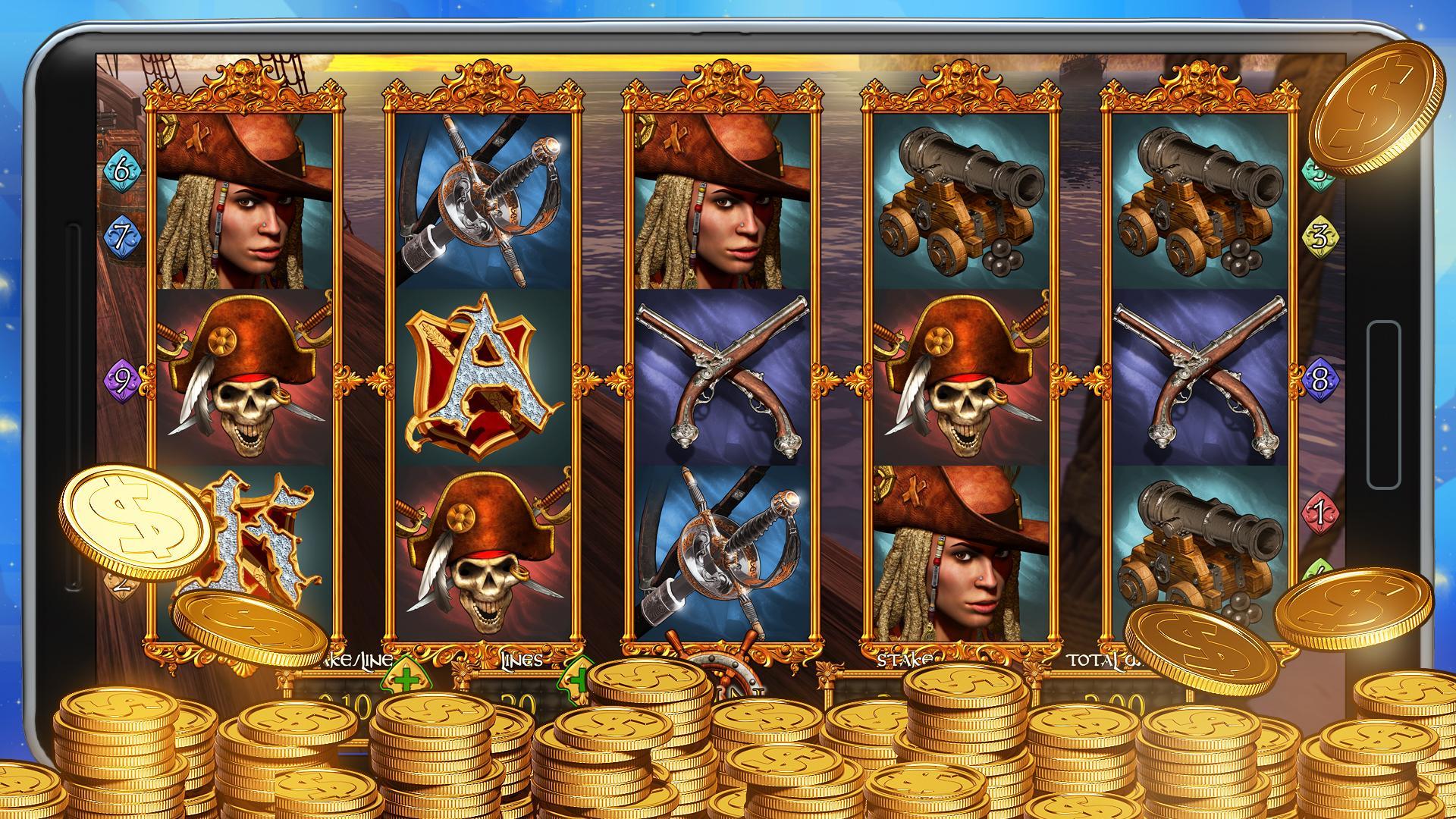在您的Android(TM)设备上获取Windows UI-周年更新
Metro Launcher现在在您的Android设备上。在独特的地铁设计中管理您的房屋屏幕。
(受Windows10®平板电脑模式的启发)。
特征:
#平板电脑模式下的房屋屏幕
#使用您喜欢的应用程序,联系人和小部件来个性化您的房屋屏幕。
#用拖动的瓷砖重新布置瓷砖。
#快速访问您的主要功能:互联网,商店,联系人等。
#查看您最近打开的应用程序
#用(Live)壁纸自定义您的背景
#更改显示的帐户名称和图像
#针对平板电脑和智能手机进行了优化
#通过许多设置自定义发射器
除其他发射器外,该启动器不是模仿WindowsPhone®,而是与Windows 10 TabletMode®相似的设计
自由限制
免费版本有限。可以进行个人调整,但将在5分钟后恢复。
此应用程序也有广告。
如果您不需要任何限制,请购买商店中可用的Pro版本。
请记住,该发射器仍在开发中
请继续关注即将进行的更改
常问问题:
#如何启动此应用程序?
- 实际上,这是一个启动器,您只需用“主键”启动并选择此启动器。
如果您已经选择了其他默认启动器,则首先必须清除设置中的默认配置。
#如何将应用程序添加到HomeScreen?
- 通过单击“开始”打开AppDrawer。如果您长时间按应用程序,则可以将其添加到房屋屏幕中,并使用“ PIN要启动”。
#如何打开此应用程序的设置?
有两种方法:
- 打开Charmbar并选择设置。
- 单击左上角的帐户,然后选择“设置”
#如何自定义和重新排列瓷砖:
- 长按瓷砖。出现底部的条,可以配置瓷砖。
#如何打开Charmbar®?
- 从右屏幕边缘到屏幕中间,在房屋屏幕上的简单滑动。然后,Charmbar®应出现在右侧。
#我如何达到所有应用程序。
- 有一些方法:
1.)单击主屏幕左上角的“开始”
2.)打开您的Charmbar,然后选择“搜索”或“开始”
3.)从臀部滑动
#桌面在哪里?
- 我们不会提供任何类型的Windows桌面,因为这只是平板电脑模式下的Metro ModernUI®
#如何卸载此发射器?
- 转到您的设置,选择此应用程序并卸载应用程序
#我有很多建议和改进
- 请在商店中发表评论,社区或通过邮件与我们联系。非常感谢
#它可以处理多个窗口吗?
- 不,我们的发射器无法支持此功能
#它可以运行Windows 10应用程序吗?
- 不,这是一个Android发射器(HomeScreen更换)
#为什么您不像原始Windows 10那样做它?
- 我们不想为Android克隆Windows 10,而是为您的Android HomeScreen提供地铁接口。不会有任何桌面实现。另外,并非可以提供每个功能,因为这不是Windows10® 。